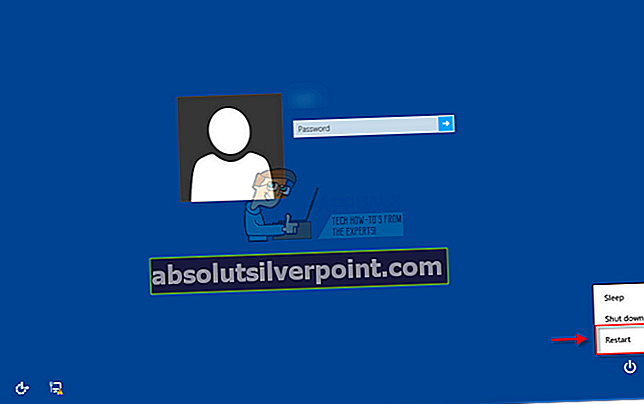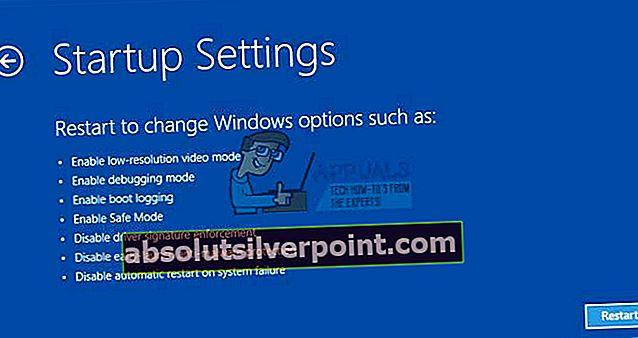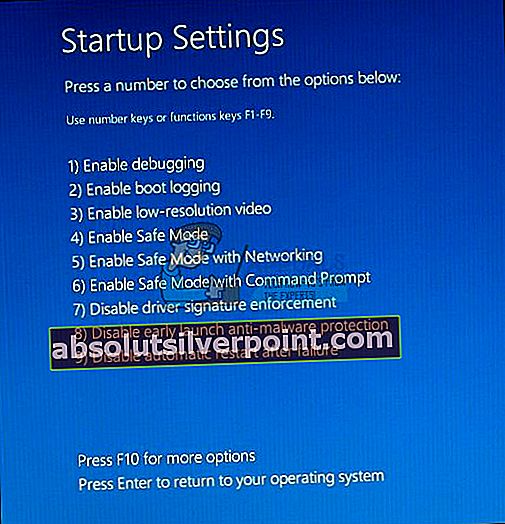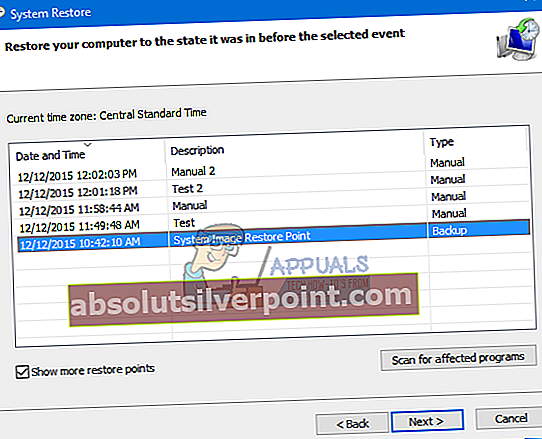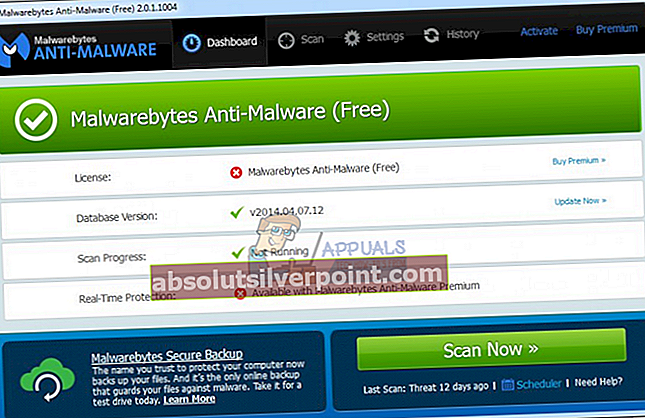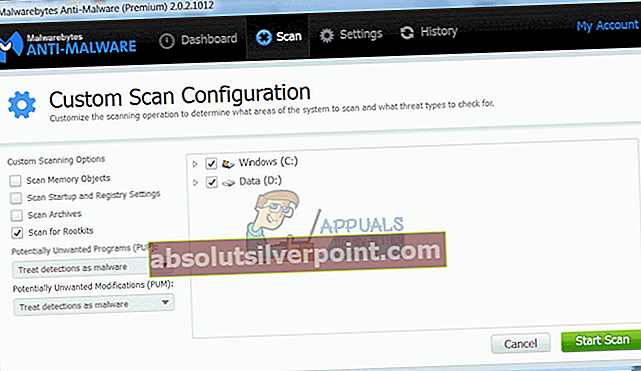Používatelia systému Windows sa pri používaní svojich počítačov na osobné účely často stretávajú s rôznymi podozrivými súbormi a často si nie sú istí, ako sa tento konkrétny súbor dostal do ich počítačov. Je dobré byť opatrný a zabrániť otváraniu alebo sťahovaniu súborov a programov neznámeho pôvodu.
Najlepšie urobíte, keď jednoducho vyhľadáte každý súbor, na ktorý by ste mohli byť zvedaví, pretože mnoho z nich môže byť škodlivých, ak ste si ich stiahli z povrchnej webovej stránky. Niektoré súbory nerozpoznajú ako škodlivé ani tie najlepšie antivírusové programy, najmä ak nie sú pravidelne aktualizované. Pozrime sa na tento súbor a zistíme, či je škodlivý alebo nie!
Mal by sa odstrániť váš súbor MASetupCleaner.exe?
Mnoho používateľov systému Windows údajne uviedlo, že tento konkrétny súbor je neznámeho pôvodu, pretože nevedia, odkiaľ pochádza.
Ukázalo sa, že tento súbor patrí do programu s názvom Samsung Kies, čo je v podstate program, ktorý vám uľahčí synchronizáciu telefónu Samsung Android s počítačom. Používateľov znepokojila skutočnosť, že brána Windows Firewall informovala tento program o pokuse o nadviazanie internetového pripojenia.

Ak máte v počítači nainštalovaný program Samsung Kies, nemusíte sa ničoho obávať, ale súbor sa môže stať nepríjemným, ak sa tieto kontextové správy zobrazujú stále. Ak však nemáte nainštalovaný program Samsung Kies, môže to byť vírus, ktorý sa označuje rovnakým menom. Nižšie nájdete informácie o tom, ako vyriešiť tieto problémy.
Riešenie 1: Odinštalujte Samsung Kies
Ak ste si nainštalovali aplikáciu Samsung Kies s cieľom opraviť svoj telefón stiahnutím najnovšieho firmvéru alebo jednorazovou synchronizáciou súborov, nemusíte ho pravidelne potrebovať, čo znamená, že ho môžete ľubovoľne mazať. Skôr ako urobíte čokoľvek, vyskúšajte tento spôsob odinštalovania.
- Pred pokračovaním odpojte kábel USB od zariadenia.
- Správnu verziu aplikácie Kies si stiahnete tak, že navštívite stránku //www.samsung.com/us/support/owners/app/kies a vyberiete svoju verziu v hornej časti stránky.

- Spustený súbor spustite umiestnením do priečinka Stiahnuté súbory
- Po zobrazení výzvy Kies Reinstall alebo Remove kliknite na tlačidlo Odstrániť.
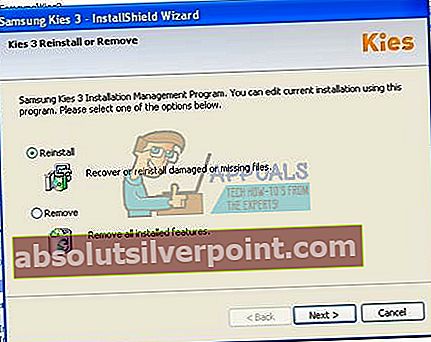
- Začiarknite políčko vedľa možnosti Odstrániť dočasný uložený súbor a kliknite na tlačidlo Áno.
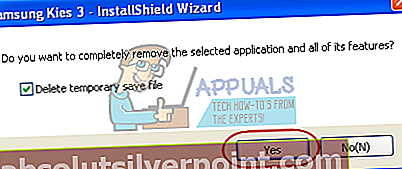
- Aplikácia sa potom odstráni z počítača.
Ak momentálne nemáte prístup k internetovému pripojeniu, môžete Kies odinštalovať aj z ovládacieho panela alebo aplikácie Nastavenia a odtiaľ ho odstrániť.
Sme si istí, že ste to vyskúšali hneď, ako ste uvažovali o odinštalovaní aplikácie Samsung Kies, ale poďme si tento proces ešte raz zopakovať pre používateľov, ktorí s odinštalovaním aplikácií vôbec zápasia.
- Otvorte Ovládací panel tak, že ho vyhľadáte na paneli Hľadať. Prípadne môžete otvoriť Nastavenia kliknutím na logo Windows umiestnené v ľavom dolnom rohu a kliknutím na ikonu ozubeného kolieska.

- V ovládacom paneli prepnite na zobrazenie kategórie a v časti Programy a súčasti kliknite na položku Odinštalovať program.
- Ak používate Nastavenia, jednoducho kliknite na sekciu Aplikácie, ktorá sa nachádza hneď po zadaní Nastavenia.
- Po prezretí celého zoznamu nainštalovaných aplikácií vyhľadajte aplikáciu Samsung Kies a kliknite na tlačidlo Odinštalovať.
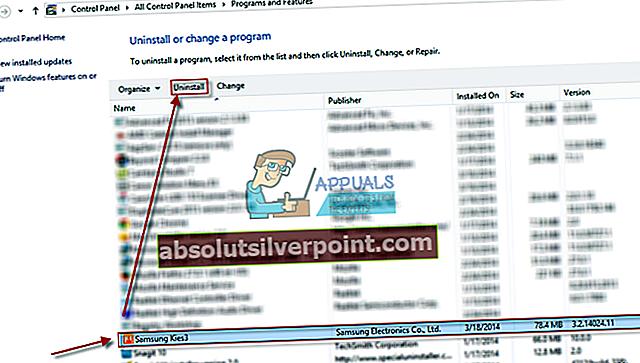
- Postupujte podľa pokynov na obrazovke.
- Reštartujte počítač a skontrolujte, či bol program odstránený.
- Počkajte, či sa chyba MASetupCleaner.exe objavuje stále.
Riešenie 2: Čo robiť, ak konvenčná metóda nefunguje?
Ak konvenčný spôsob odinštalovania Samsung Kies a MASetupCleaner nefunguje, môžete vyskúšať tento konkrétny spôsob odinštalovania pomocou prostredia Windows PowerShell.
- Spustite Windows PowerShell s oprávneniami správcu. Ak to chcete urobiť, kliknite na Štart> Všetky aplikácie> Windows PowerShell alebo kliknite pravým tlačidlom myši na logo ponuky Štart a vyberte Windows PowerShell (správca). Môžete ich vyhľadať aj pomocou tlačidla vyhľadávania na paneli úloh.
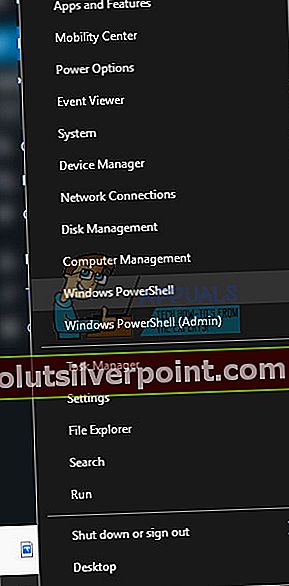
- Pravým tlačidlom myši kliknite na Windows PowerShell a kliknite na položky Viac> Spustiť ako správca.
- Na obrazovke Windows PowerShell skopírujte a prilepte nasledujúci príkaz, aby ste získali úplný zoznam nainštalovaných aplikácií spolu s podrobnými informáciami o každej z nich. Po vložení textu nezabudnite kliknúť na Enter, aby ste spustili príkaz.
- Get-AppxPackage - AllUsers | Vyberte Meno, PackageFullName
- Výstupom vyššie uvedeného príkazu bude zoznam s dvoma stĺpcami. V prvom stĺpci sa zobrazuje celý názov aplikácie (názov) a v druhom stĺpci sa zobrazuje celý názov balíka (PackageFullName).
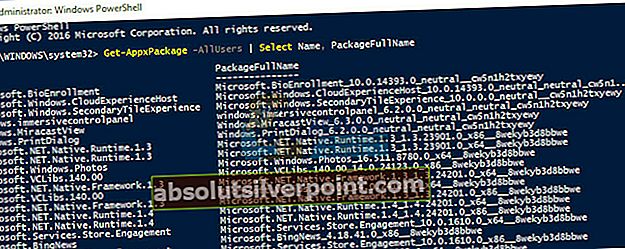
- Počkajte, kým sa načíta zoznam, a skúste vyhľadať aplikáciu Samsung Kies. Môže to chvíľu trvať, ale pri prehliadaní nainštalovaných aplikácií buďte trpezliví.
- Keď ho nájdete, skopírujte všetko vedľa riadku PackageFullName tak, že vyberiete celý text a použijete kombináciu klávesov Ctrl + C.
- Pomocou nasledujúceho príkazu odinštalujte program Samsung Kies z počítača. Nahraďte tučným písmom PackageFullName skutočný názov, ktorý ste práve skopírovali, a kliknite na kláves Enter.
- Remove-AppxPackage -package PackageFullName
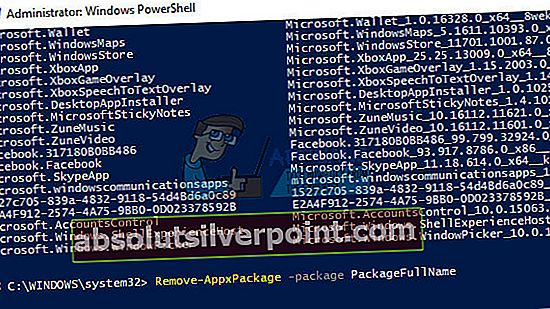
- Reštartujte počítač, aby sa zmeny mohli prejaviť. Pred reštartovaním nezabudnite uložiť a zavrieť všetky aplikácie, ktoré ste otvorili.
Riešenie 3: Odstránenie súboru MASetupCleaner.exe od spustenia
Ak aplikáciu Samsung Kies používate pravidelne, pravdepodobne ju nebudete chcieť odinštalovať z počítača, pretože existuje niekoľko ďalších alternatív synchronizácie telefónov s Androidom s počítačom. Môžete však urobiť to, že ho môžete úplne zakázať podľa pokynov uvedených nižšie.
- Ak chcete súbor odstrániť zo spustenia pomocou editora databázy Registry, prejdite na Štart >> Spustiť a zadajte nasledujúci text: „regedit.exe“. Kliknutím na kláves Enter alebo OK otvoríte editor databázy Registry.
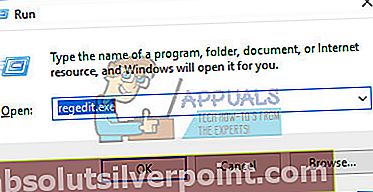
- Kliknite na ponuku Súbor v ľavej hornej časti okna a vyberte možnosť Exportovať.
- Vyberte, kam chcete uložiť zmeny do vášho registra.
- V prípade, že úpravou registru spôsobíte nejaké škody, jednoducho znova otvorte Editor databázy Registry, kliknite na Súbor >> Importovať a vopred vyhľadajte súbor .reg, ktorý ste exportovali.
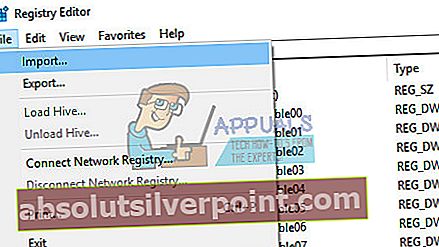
- Ak sa vám nepodarí importovať zmeny vykonané v registri, môžete systém obnoviť do predchádzajúceho funkčného stavu pomocou nástroja Obnovovanie systému.
Po úspešnom zálohovaní zmien v našom registri môžeme pokračovať v riešení nášho problému.
- Prejdite na nasledujúci kľúč v editore databázy Registry: HKEY_LOCAL_MACHINE >> Softvér >> Microsoft >> Windows >> Aktuálna verzia
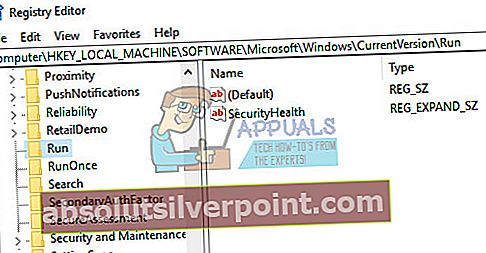
- Otvorte kľúče Run OR / AND RunOnce OR / AND RunServices OR / AND RunServicesOnce a odstráňte všetko, čo nájdete v súvislosti s MASetupCleaner.
- Postupujte podľa rovnakých pokynov pre umiestnenie HKEY_CURRENT_USER s rovnakými kľúčmi a rovnakými súbormi.
- Reštartujte počítač a skontrolujte, či sa objavujú správy súvisiace s programom MASetupCleaner.exe.
Ak máte chuť príliš zložito upravovať register na odstránenie súboru zo spustenia, môžete to urobiť iným spôsobom jednoduchšie.
Prípadne môžete jednoducho zabrániť načítaniu softvéru počas spustenia bez deaktivácie.
- Ak používate operačný systém Windows starší ako Windows 10, zadajte do vyhľadávacieho panela alebo dialógového okna Spustiť príkaz „msconfig“ a prejdite na kartu „Spustenie“.
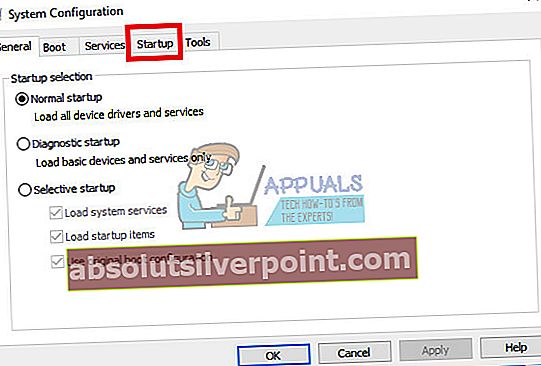 Ak používate Windows 10, kliknutím na CTRL + SHIFT + ESC otvorte Správcu úloh a prejdite na kartu „Spustenie“.
Ak používate Windows 10, kliknutím na CTRL + SHIFT + ESC otvorte Správcu úloh a prejdite na kartu „Spustenie“.- Zrušte začiarknutie políčka MASetupCLeaner a mali by sa objaviť problémy s bránou Windows Firewall.
- Ak nevidíte program MASetupCleaner, môžete spusteniu programu Kies zakázať začiarknutie tohto políčka v rovnakom okne.

Riešenie 4: Obnovenie počítača do predchádzajúceho stavu pomocou nástroja Obnovovanie systému
Niektorí používatelia tvrdia, že sa nedokázali zbaviť svojich problémov s nástrojom MASetupCleaner.exe ani po úspešnej odinštalovaní programu Samsung Kies. Tieto prípady sú zriedkavé, ale môžu sa stať, takže ak všetko ostatné zlyhá, odporúčame vám vyskúšať túto možnosť.
Možnosť Obnovenie systému môže uviesť váš počítač do stavu pred inštaláciou tohto nežiaduceho programu, pokiaľ máte niekde niekde umiestnený bod obnovenia systému. Týmto sa problém vyrieši, ale uvedomte si, že môžete stratiť niektoré nainštalované aplikácie alebo súbory, takže všetko zálohujte.
- Prejdite na prihlasovaciu obrazovku systému Windows a kliknite na ikonu Napájanie
- Podržte kláves Shift a kliknite na tlačidlo Reštartovať.
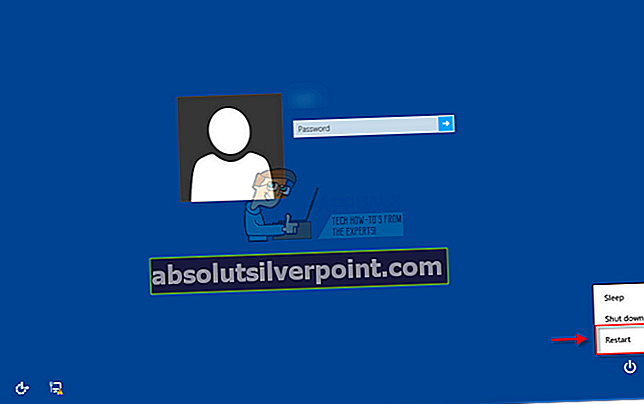
- Otvorte Riešenie problémov >> Rozšírené možnosti >> Nastavenia spustenia a kliknite na Reštartovať.
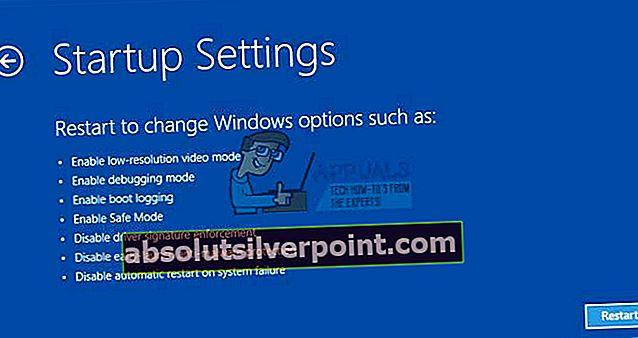
- Hneď ako sa zobrazí výzva s očíslovaným zoznamom rôznych možností, kliknite na číslo umiestnené vedľa položky Povoliť bezpečný režim pomocou príkazového riadku.
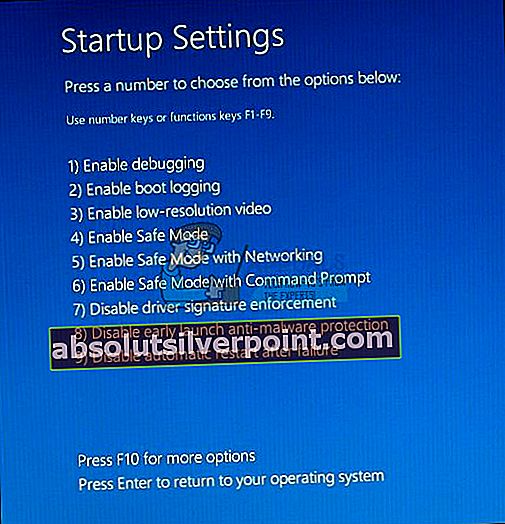
- Hneď ako sa otvorí príkazový riadok, použite nasledujúce príkazy v tomto poradí, aby ste vyvolali obrazovku Obnovenie systému. Po každom z nich kliknite na Enter a počkajte, kým sa dokončí.
- obnovenie CD
- rstrui.exe
- Keď sa otvorí okno Obnovenie systému, postupujte podľa pokynov a pred inštaláciou aplikácie Samsung Kies vyberte bod obnovenia.
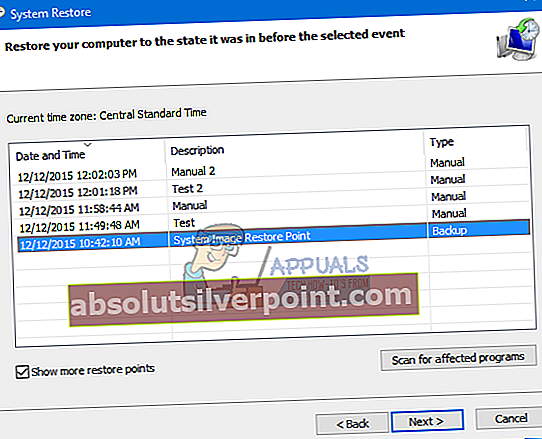
- Pokračujte v sprievodcovi a kliknutím na tlačidlo Áno spustite Obnovenie systému.
- Neukončujte tento proces a počkajte, kým sa všetko dokončí.
Riešenie 5: Ak máte podozrenie, že súbor MASetupCleaner.exe je vírus
Ak ste nikdy nenainštalovali program Samsung Kies do svojho počítača a ak ste vôbec nezapojili telefóny Samsung, pravdepodobne by ste tento program v počítači nemali vidieť a môže ísť o vírus maskovaný za súbor.
Malwarebytes zvyčajne vyrába bezplatné bezpečnostné nástroje, ktoré vám určite pomôžu chrániť počítač. Tento konkrétny nástroj Anti-Rootkit je navrhnutý tak, aby sa zbavil rootkitov, ako je tento, a veľa ľudí uviedlo, že tomuto softvéru sa tento problém skutočne podarilo zbaviť.
- Stiahnite si nástroj Malwarebytes Anti-Malware odtiaľto.
- Zavrite všetko, čo môžete zavrieť vo svojom počítači, a otvorte práve stiahnutý súbor.
- Nainštalujte MBAM na vhodné miesto a po ukončení inštalácie ho otvorte.
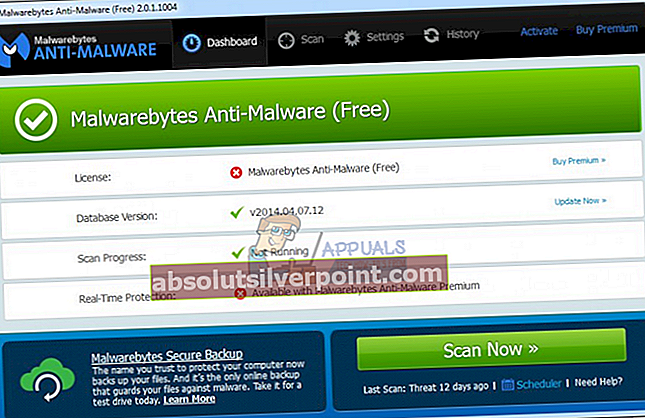
- Aktualizujte databázu hneď po otvorení programu.
- Na ľavej strane obrazovky vyhľadajte položku Nastavenia a prejdite na kartu Ochrana.
- Ak chcete vyhľadať tento malware, zapnite možnosť Vyhľadávať rootkity.
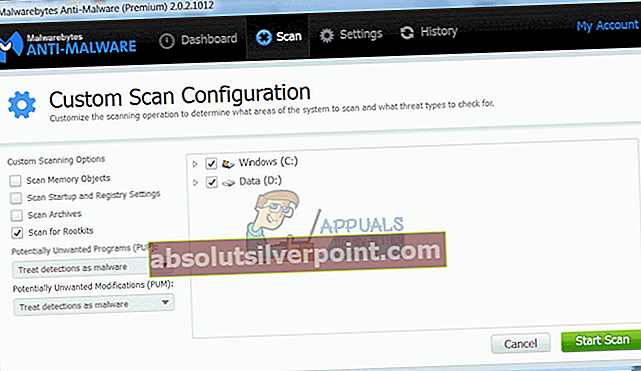
- Naskenujte počítač pomocou skenovania škodlivých programov.
- Po dokončení skenovania nechajte začiarknutú voľbu Vytvoriť bod obnovenia a kliknite na Vyčistiť.
- Váš počítač sa reštartuje, takže pri otvorení antivírusového softvéru skontrolujte, či pretrváva rovnaký problém.
Ak niečo zasahuje do procesu inštalácie, otvorenia alebo odstránenia škodlivého softvéru MBAM, budete musieť použiť nástroj s názvom Rkill, ktorý vám pomôže ukončiť procesy, ktoré spôsobujú problém, aby ste ich mohli okamžite odstrániť.
- Stiahnite si Rkill odtiaľto.
- Po stiahnutí ho vyhľadajte v priečinku Stiahnuté súbory a premenujte ho, aby ste rootkit „oklamali“.
- Spustite ho a počkajte, kým sa proces neskončí. Nereštartujte počítač. Jednoducho znova spustite nástroj MBAM a zbavte sa tohto škodlivého softvéru.

Ak sa program Malwarebytes Anti-Rootkit nedokázal zbaviť rootkitu alebo ak chcete spustiť niekoľko ďalších skenov, môžete použiť niekoľko kvalitných nástrojov.
- Stiahnite si Zemana AntiMalware odtiaľto.
- Premenujte súbor, ktorý ste práve stiahli, na iný.
- Spustite inštaláciu a vyberte priečinok, do ktorého chcete nainštalovať Zemana.
- Aplikácia by sa mala spustiť automaticky, ale ak sa tak nestane, otvorte priečinok, do ktorého ste sa rozhodli nainštalovať Zemanu, premenujte súbor ZAM.exe na niečo iné a dvakrát naň kliknite.
- Naskenujte počítač pomocou možnosti Hlboká kontrola.

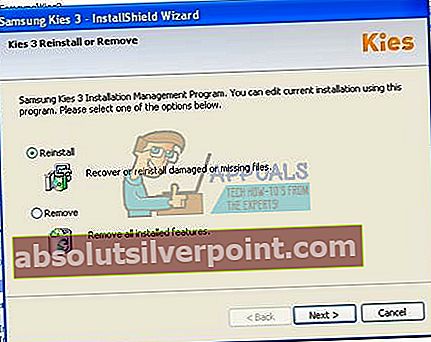
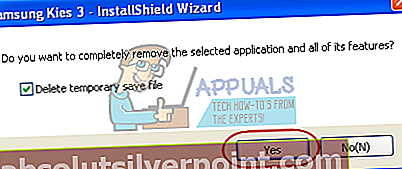

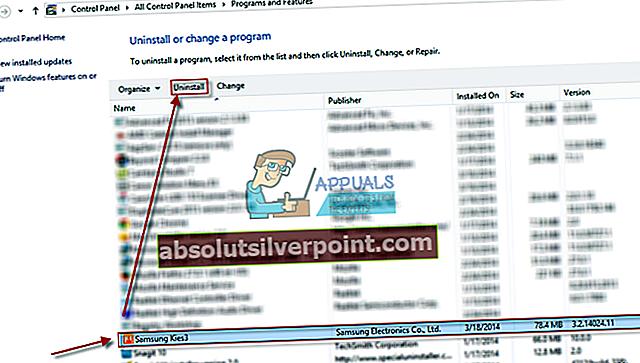
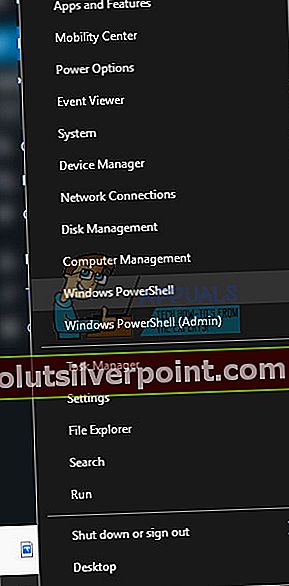
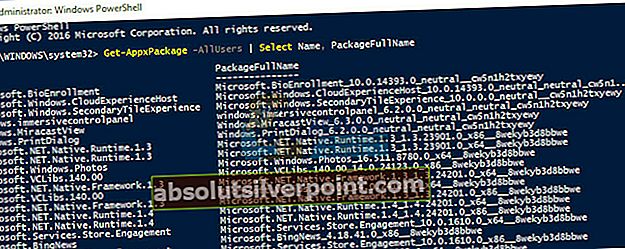
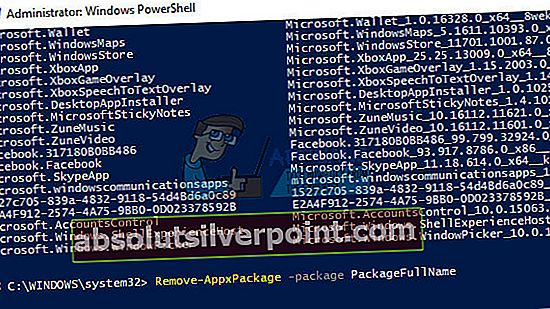
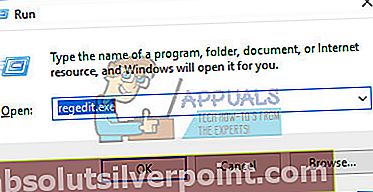
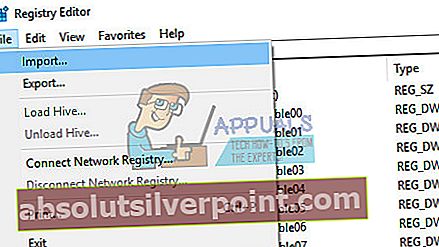
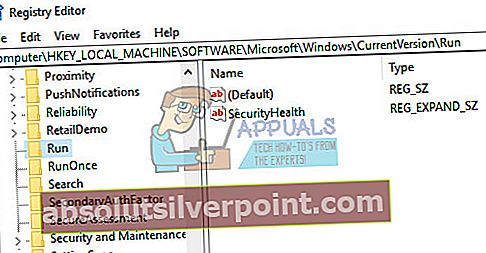
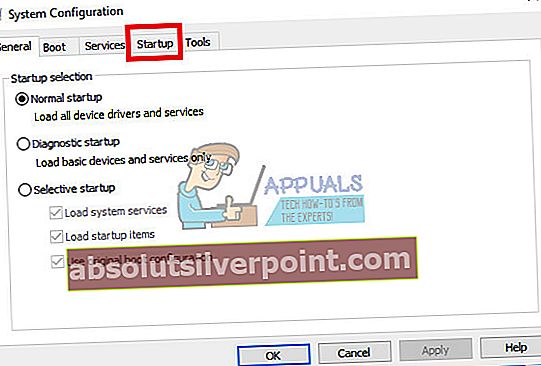 Ak používate Windows 10, kliknutím na CTRL + SHIFT + ESC otvorte Správcu úloh a prejdite na kartu „Spustenie“.
Ak používate Windows 10, kliknutím na CTRL + SHIFT + ESC otvorte Správcu úloh a prejdite na kartu „Spustenie“.